
|
Retour au sommaire |
|
Premier démarrage - Commandes utilisées dans le logiciel |
Le lancement du logiciel se fait comme pour tout autre programme installé sous Windows... Son utilisation sous-entend que vous soyez au courant de ces méthodes de base...
L'écran d'accueil apparaît à l'écran :

Comme indiqué, pour passer cet écran, il suffit de cliquer sur la souris OU de presser une touche du clavier (n'importe laquelle)
Lors du premier démarrage (et tant que le numéro de licence n'a pas été saisi...), la fenêtre suivante apparaît... et doit être renseignée :
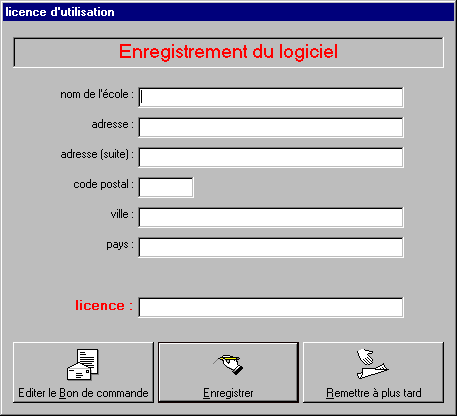
Les renseignements nom de l'école, adresse, adresse (suite), code postal, ville, pays seront mémorisés et apparaîtront automatiquement sur le bon de commande qu'il est possible d'imprimer en cliquant sur le bouton Editer le Bon de commande
Le renseignement licence figure sur la licence d'utilisation transmise par l'auteur lors de l'enregistrement du logiciel.
Seul ce renseignement licence, correctement saisi, permet de débrider le logiciel et autorise une utilisation illimitée au delà de la période d'essai (60 jours)
Les différentes commandes utilisées dans le logiciel
| Ce bouton permet de fermer la fenêtre ouverte à l'écran. Ce bouton n'assure pas la sauvegarde des données... | |
| Ce bouton permet de créer une nouvelle fiche de saisie de données... | |
| Ce bouton permet d'enregistrer, dans le fichier, les données saisies dans la nouvelle fiche... | |
| Ce bouton permet d'actualiser les données dans le cas d'une utilisation en réseau ou en multi-fenêtrage... | |
| Ce bouton permet de supprimer la fiche en cours... attention, cette opération est irrémédiable. |
|
|
|||
|
Ces boutons permettent de voyager en avant et en arrière dans le fichier |
|||
| première fiche | fiche précédente | fiche suivante | dernière fiche |
|
|
| Le logiciel affiche des info-bulles sur chaque zone sensible des fenêtres. Il suffit d'amener le pointeur de la souris sur une zone et de patienter un court instant sans le déplacer pour voir apparaître une bulle d'information. (voir exemple ci-dessus) |
|
|
| Le logiciel utilise un vocabulaire identique dans tous les sous-menus : |
| Formulaire : le mode "Formulaire" permet l'affichage des données "fiche par fiche". La progression dans le fichier se fait par les boutons de type magnétoscope. |
| Etat : les données sont affichées sous la forme d'un tableau dans lequel il est possible d'effectuer des modifications. |
| Edition : l'édition permet d'imprimer des documents, mais également de les exporter sous des formats reconnus par d'autres logiciels (et également d'envoyer ces documents pas E-Mail). |
|
|
| Le logiciel offre la possibilité d'un multi-fenêtrage permettant un travail simultané sur plusieurs fichiers. |
|
vers le haut de la page |